HP photosmart 240, PhotoSmart 245 User guide
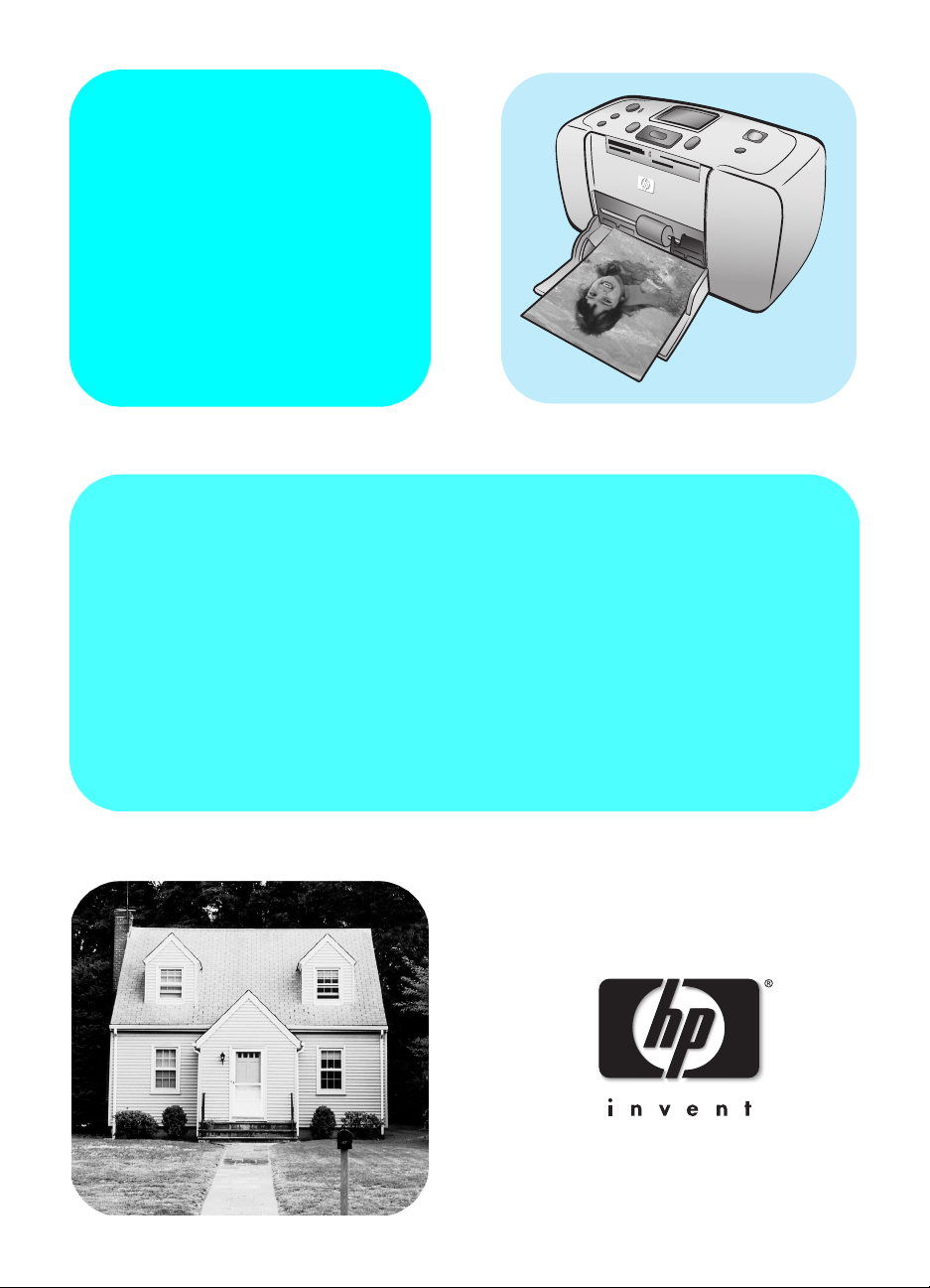
hp photosmart
240 series
ベーシック ガイド
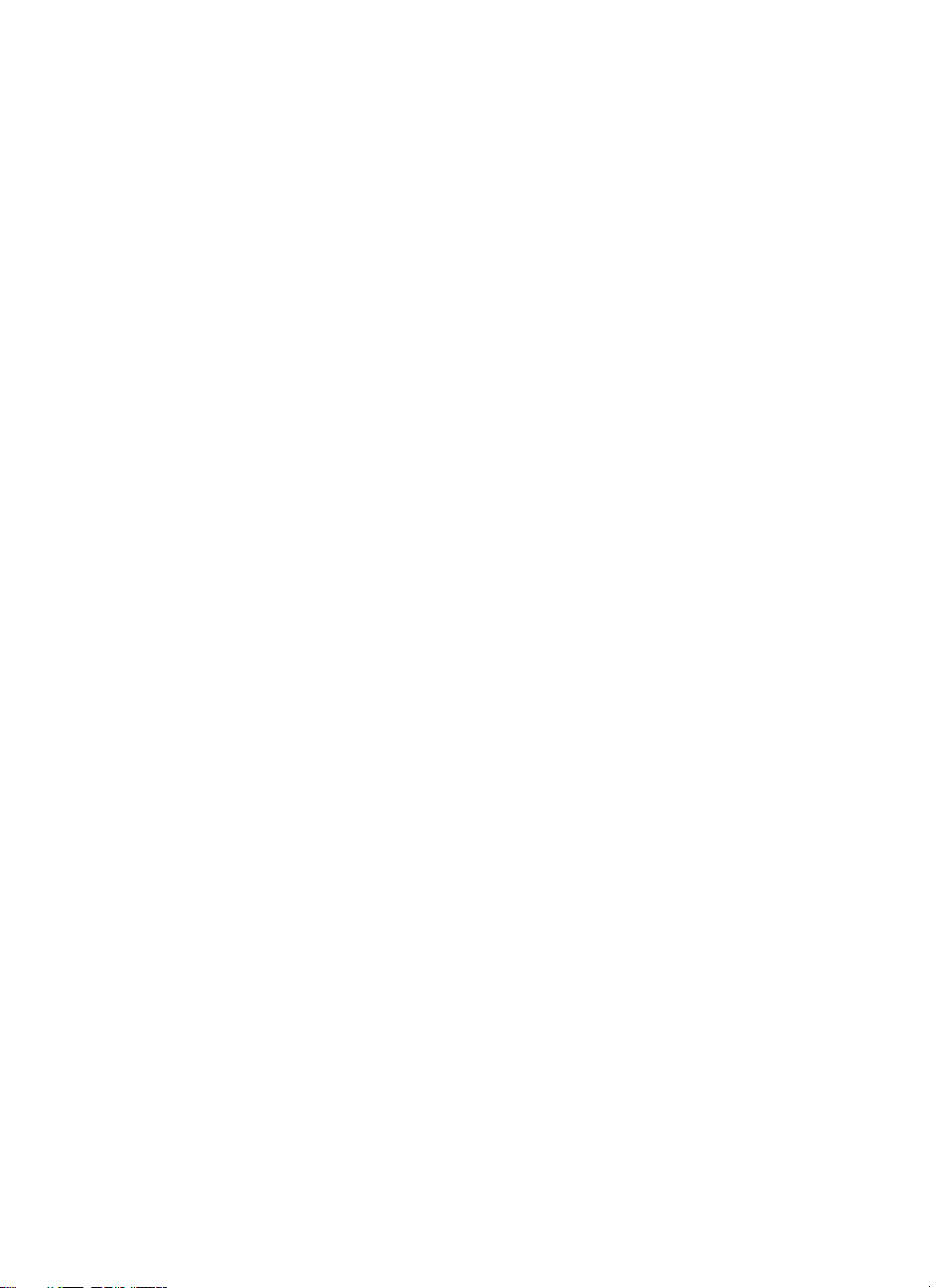
© Copyright 2003 Hewlett-Packard Company
All rights are reserved.本書の一部または全部を、弊社の書面による事前の許可なくして複写、転載、翻訳することは禁止されて
います。
本書の内容は、予告なしに変更されることがあります。弊社は、本書の記載の誤り、あるいは本書の配布、内容、利用にともなっ
て生じる間接的損害に関して責任を負いません。
HP、HPロゴ、Photosmart は、Hewlett-Packard 社が所有権を持ちます。
Secure Digital ロゴは、SD Association の商標です。
Microsoft および Windows は、Microsoft Corporation の登録商標です。
CompactFlash、CF および CF ロゴは、CompactFlash Association (CFA) の商標です。
Sony メモリースティックおよび Sony メモリースティック Duoはは、ソニー株式会社の商標または登録商標です。
MultiMediaCard は、Infineon Technologies AG of Germany の商標であり、MMCA (MultiMediaCard Association) にライセンスさ
れています。
スマートメディアは、株式会社 東芝の登録商標です。
xDピクチャーカードは、富士写真フィルム株式会社、株式会社東芝およびオリンパス光学工業株式会社の商標です。
Mac、Mac ロゴおよび Macintosh は、Apple Computer, Inc. の登録商標です。
その他のブランドおよびその製品は、それぞれの所有者の商標または登録商標です。
本プリンタ内蔵のソフトウェアの一部には、Independent JPEG Group が開発したモジュールが含まれています。
本書内の一部の写真の著作権は、元の所有者が所有します。
規制モデル識別番号 SDGOA-0324
規制上の識別を行うために、本製品には規制モデル番号が指定されています。本製品の規制モデル番号は、SDGOA-0324 です。
この番号は、商品名 (hp photosmart 240 series printer) または製品番号 (Q3046A) とはまったく別のものです。
安全上の注意
火災や感電によるケガを未然に防ぐため、本製品をご使用の際は、基本的な安全上の注意を必ずお守りください。
警告: 火災や感電事故を防止するために、本製品を雨や水にさらしたり、湿気のある場所で使用しないでください。
警告: 感電のおそれがあります。
• 『hp photosmart セットアップ ガイド』に記載されている説明をよくお読みになり、理解してください。
• プリンタと電源の接続には、アース付きの電源コンセント以外はご使用にならないでください。電源コンセントがアース付
きかどうかが不明な場合は、有資格の技術者におたずねください。
• 本製品で指示している警告および使用手順をすべてお守りください。
• 清掃のときは、本製品の電源プラグを電源コンセントから抜いてください。
• 本製品を水回りに置いて使用したり、濡れた手で触ったりしないでください。
• 本製品は平らで安定した場所に置いてください。
• 電源コードを踏んだり、またいだりして電源コードが破損することがないように、本製品は安全な場所に置いてください。
• 本製品が正常に機能しない場合は、『hp photosmart プリンタ ヘルプ』のトラブルシューティング情報を参照してください。
• 本製品内に、一般のユーザが修理できる部品はありません。修理の際は、正規の修理技術者に依頼してください。
• 換気の良い場所でご使用ください。
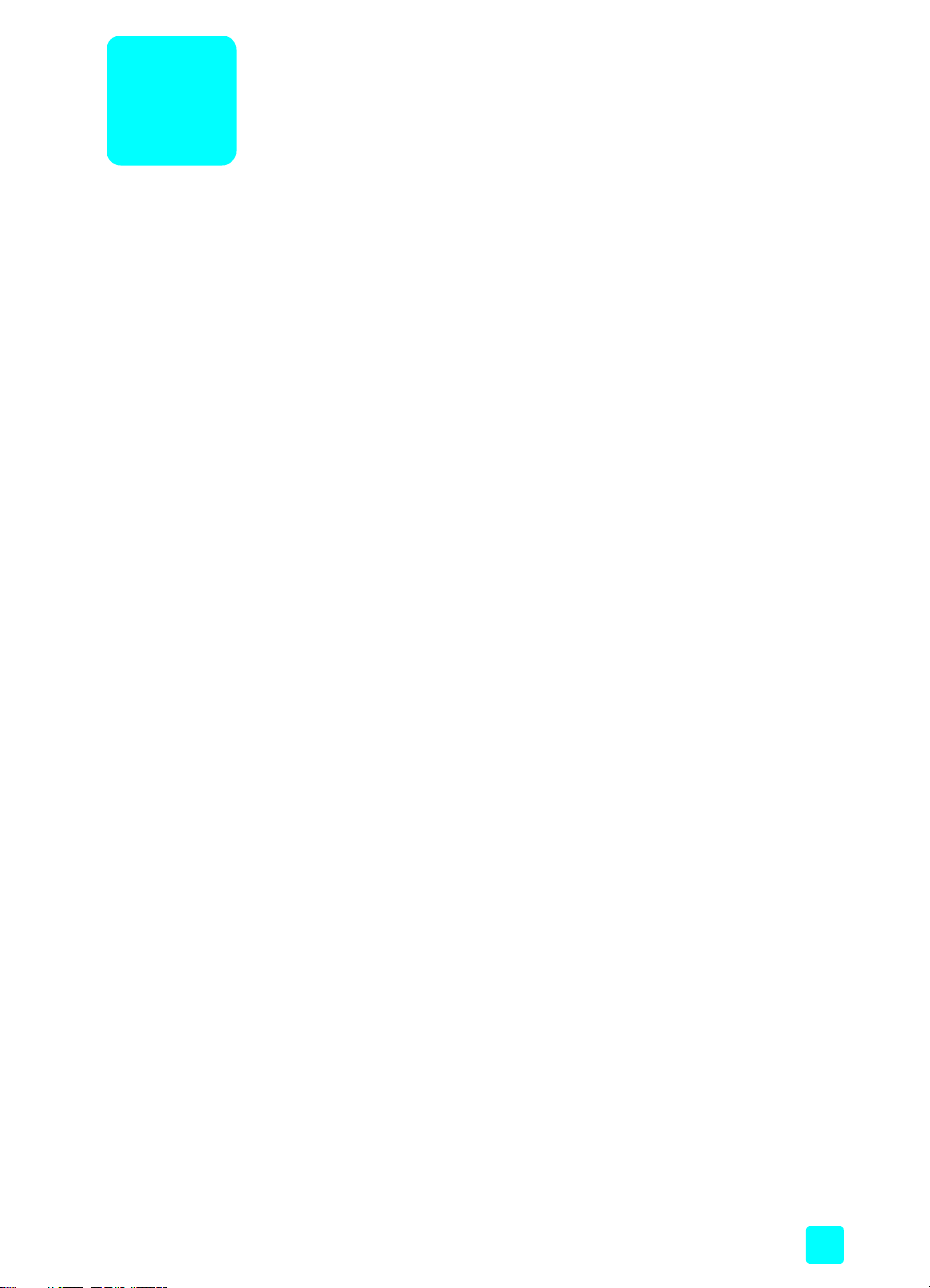
目次
1 印刷する前に . . . . . . . . . . . . . . . . . . . . . . . . . . . . . . . . . . . . . . . . . . .1
はじめに . . . . . . . . . . . . . . . . . . . . . . . . . . . . . . . . . . . . . . . . . . . . . . . . . . . . 1
マニュアル. . . . . . . . . . . . . . . . . . . . . . . . . . . . . . . . . . . . . . . . . . . . . . . . 2
プリンタ各部の名称 . . . . . . . . . . . . . . . . . . . . . . . . . . . . . . . . . . . . . . . . . . . 3
プリンタ前面. . . . . . . . . . . . . . . . . . . . . . . . . . . . . . . . . . . . . . . . . . . . . . 3
プリンタ背面. . . . . . . . . . . . . . . . . . . . . . . . . . . . . . . . . . . . . . . . . . . . . . 3
インジケータ ランプ . . . . . . . . . . . . . . . . . . . . . . . . . . . . . . . . . . . . . . . . 4
メモリ カード スロット. . . . . . . . . . . . . . . . . . . . . . . . . . . . . . . . . . . . . . 4
コントロール パネル . . . . . . . . . . . . . . . . . . . . . . . . . . . . . . . . . . . . . . . . 5
プリンタのメニュー . . . . . . . . . . . . . . . . . . . . . . . . . . . . . . . . . . . . . . . . . . . 5
プリンタのメニューについて . . . . . . . . . . . . . . . . . . . . . . . . . . . . . . . . . 6
用紙について . . . . . . . . . . . . . . . . . . . . . . . . . . . . . . . . . . . . . . . . . . . . . . . . . 8
用紙をセットする . . . . . . . . . . . . . . . . . . . . . . . . . . . . . . . . . . . . . . . . . . 8
フォト用紙の品質を維持する . . . . . . . . . . . . . . . . . . . . . . . . . . . . . . . . . 9
プリント カートリッジについて . . . . . . . . . . . . . . . . . . . . . . . . . . . . . . . . . 10
プリント カートリッジの取り付けまたは取り外し . . . . . . . . . . . . . . . 10
プリント カートリッジを取り外す . . . . . . . . . . . . . . . . . . . . . . . . . . . . 12
2 メモリ カードから印刷する . . . . . . . . . . . . . . . . . . . . . . . . . . . . . .13
サポートしているメモリ カード . . . . . . . . . . . . . . . . . . . . . . . . . . . . . . . . . 13
メモリ カードを挿入する . . . . . . . . . . . . . . . . . . . . . . . . . . . . . . . . . . . . . . 14
メモリ カードを取り出す . . . . . . . . . . . . . . . . . . . . . . . . . . . . . . . . . . . . . . 17
印刷する写真を選択する . . . . . . . . . . . . . . . . . . . . . . . . . . . . . . . . . . . . . . . 17
プリンタの LCD 画面で写真を確認する . . . . . . . . . . . . . . . . . . . . . . . . 17
写真のインデックスを印刷する . . . . . . . . . . . . . . . . . . . . . . . . . . . . . . 18
印刷する写真を選択する . . . . . . . . . . . . . . . . . . . . . . . . . . . . . . . . . . . . . . . 19
写真を選択する . . . . . . . . . . . . . . . . . . . . . . . . . . . . . . . . . . . . . . . . . . . 19
写真の選択を解除する. . . . . . . . . . . . . . . . . . . . . . . . . . . . . . . . . . . . . . 20
すべての写真の選択を解除する . . . . . . . . . . . . . . . . . . . . . . . . . . . . . . 20
写真を印刷する . . . . . . . . . . . . . . . . . . . . . . . . . . . . . . . . . . . . . . . . . . . . . . 21
1 枚の写真を印刷する . . . . . . . . . . . . . . . . . . . . . . . . . . . . . . . . . . . . . . 21
複数の写真を印刷する. . . . . . . . . . . . . . . . . . . . . . . . . . . . . . . . . . . . . . 22
1 枚の写真を複数印刷する . . . . . . . . . . . . . . . . . . . . . . . . . . . . . . . . . . 22
連続した範囲の写真を印刷する . . . . . . . . . . . . . . . . . . . . . . . . . . . . . . 23
すべての写真を印刷する. . . . . . . . . . . . . . . . . . . . . . . . . . . . . . . . . . . . 24
新しい写真を印刷する. . . . . . . . . . . . . . . . . . . . . . . . . . . . . . . . . . . . . . 24
ビデオ クリップを印刷する . . . . . . . . . . . . . . . . . . . . . . . . . . . . . . . . . 25
カメラで指定した写真を印刷する. . . . . . . . . . . . . . . . . . . . . . . . . . . . . 26
3 クリエイティブな機能. . . . . . . . . . . . . . . . . . . . . . . . . . . . . . . . . . .27
写真のレイアウトを変更する . . . . . . . . . . . . . . . . . . . . . . . . . . . . . . . . . . . 27
印刷枚数を変更する . . . . . . . . . . . . . . . . . . . . . . . . . . . . . . . . . . . . . . . . . . 28
写真を切り取る . . . . . . . . . . . . . . . . . . . . . . . . . . . . . . . . . . . . . . . . . . . . . . 29
ベーシック ガイド
i
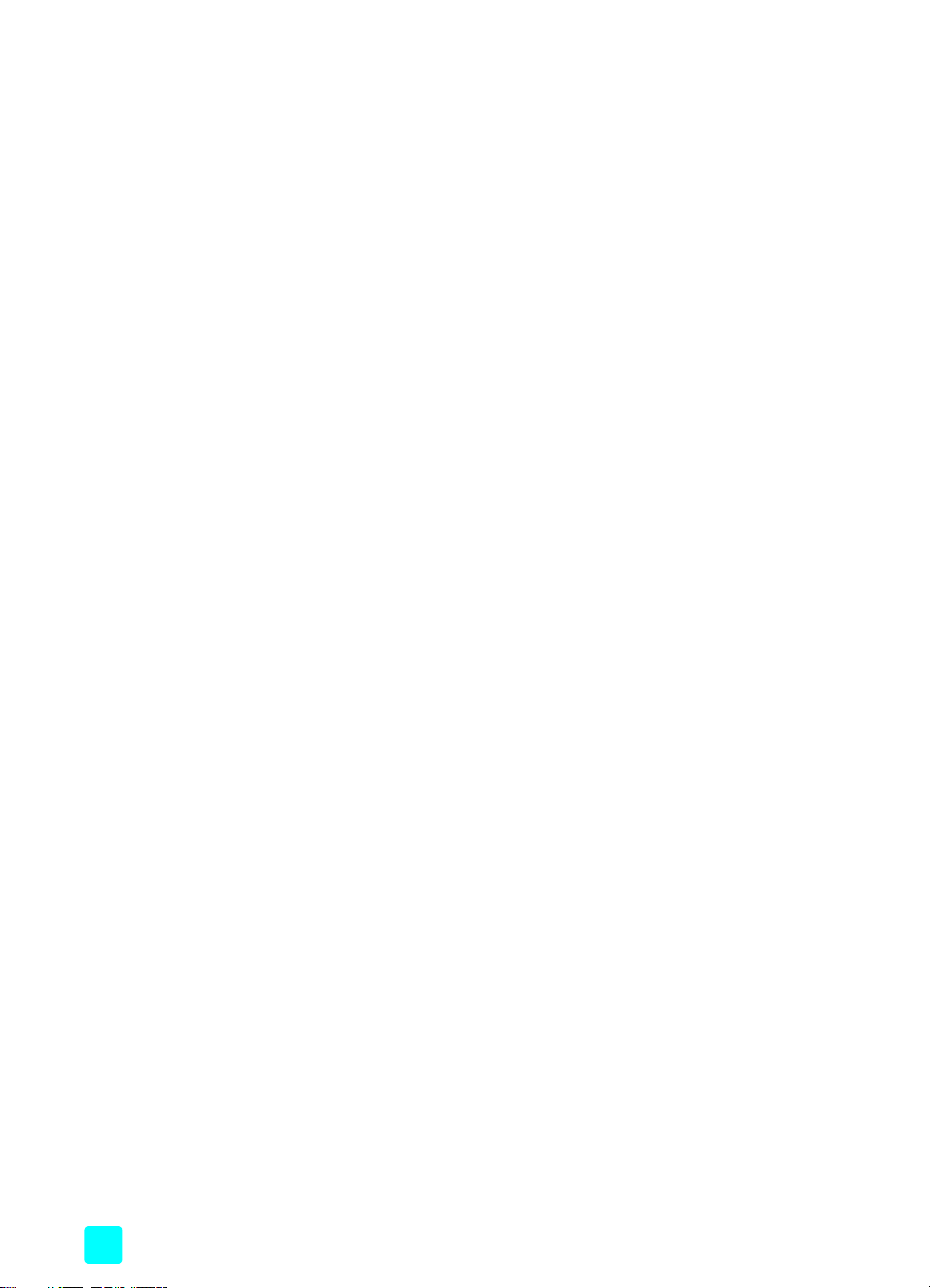
写真の明るさを調整する . . . . . . . . . . . . . . . . . . . . . . . . . . . . . . . . . . . . . . .30
写真にフレームを設定する . . . . . . . . . . . . . . . . . . . . . . . . . . . . . . . . . . . . .30
写真の色を調整する. . . . . . . . . . . . . . . . . . . . . . . . . . . . . . . . . . . . . . . . . . .31
印刷品質を変更する. . . . . . . . . . . . . . . . . . . . . . . . . . . . . . . . . . . . . . . . . . .32
スライド ショーを表示する . . . . . . . . . . . . . . . . . . . . . . . . . . . . . . . . . . . . .32
スライド ショーを一時停止またはキャンセルする. . . . . . . . . . . . . . . .32
4 プリンタの基本設定を行う . . . . . . . . . . . . . . . . . . . . . . . . . . . . . . 33
印刷後にすべての写真の選択を解除する . . . . . . . . . . . . . . . . . . . . . . . . . .33
デフォルトの印刷枚数 . . . . . . . . . . . . . . . . . . . . . . . . . . . . . . . . . . . . . . . . .34
デフォルトの写真レイアウト . . . . . . . . . . . . . . . . . . . . . . . . . . . . . . . . . . .34
デフォルトのビデオ アクション プリントのレイアウト. . . . . . . . . . . . . . .35
日付/時間表示. . . . . . . . . . . . . . . . . . . . . . . . . . . . . . . . . . . . . . . . . . . . . . . .35
フチなし印刷 . . . . . . . . . . . . . . . . . . . . . . . . . . . . . . . . . . . . . . . . . . . . . . . .36
Exif Print. . . . . . . . . . . . . . . . . . . . . . . . . . . . . . . . . . . . . . . . . . . . . . . . . . . .37
コントラストを調整する . . . . . . . . . . . . . . . . . . . . . . . . . . . . . . . . . . . . . . .37
色域拡張. . . . . . . . . . . . . . . . . . . . . . . . . . . . . . . . . . . . . . . . . . . . . . . . . . . .38
印刷後にカメラで指定した写真の選択を取り消す . . . . . . . . . . . . . . . . . . .38
デフォルト設定に戻す . . . . . . . . . . . . . . . . . . . . . . . . . . . . . . . . . . . . . . . . .39
LCD 画面の言語と国/地域 . . . . . . . . . . . . . . . . . . . . . . . . . . . . . . . . . . . . . .40
5 プリンタのメンテナンスと移送 . . . . . . . . . . . . . . . . . . . . . . . . . . 41
プリンタのクリーニングとメンテナンス . . . . . . . . . . . . . . . . . . . . . . . . . .41
プリンタをクリーニングする . . . . . . . . . . . . . . . . . . . . . . . . . . . . . . . .41
プリント カートリッジをクリーニングする . . . . . . . . . . . . . . . . . . . . .41
テスト ページを印刷する. . . . . . . . . . . . . . . . . . . . . . . . . . . . . . . . . . . .42
プリント カートリッジを調整する . . . . . . . . . . . . . . . . . . . . . . . . . . . .43
プリンタを保管する. . . . . . . . . . . . . . . . . . . . . . . . . . . . . . . . . . . . . . . . . . .43
プリンタを保管する. . . . . . . . . . . . . . . . . . . . . . . . . . . . . . . . . . . . . . . .44
プリント カートリッジを保管する . . . . . . . . . . . . . . . . . . . . . . . . . . . .44
プリンタを移送する. . . . . . . . . . . . . . . . . . . . . . . . . . . . . . . . . . . . . . . . . . .44
6 トラブルシューティング . . . . . . . . . . . . . . . . . . . . . . . . . . . . . . . . 45
ハードウェア関連の問題 . . . . . . . . . . . . . . . . . . . . . . . . . . . . . . . . . . . . . . .45
印刷関連の問題 . . . . . . . . . . . . . . . . . . . . . . . . . . . . . . . . . . . . . . . . . . . . . .46
エラー メッセージ . . . . . . . . . . . . . . . . . . . . . . . . . . . . . . . . . . . . . . . . . . . .49
7 仕様 . . . . . . . . . . . . . . . . . . . . . . . . . . . . . . . . . . . . . . . . . . . . . . . . 50
推奨する用紙 . . . . . . . . . . . . . . . . . . . . . . . . . . . . . . . . . . . . . . . . . . . . . . . .50
プリンタの仕様 . . . . . . . . . . . . . . . . . . . . . . . . . . . . . . . . . . . . . . . . . . . . . .51
索引 . . . . . . . . . . . . . . . . . . . . . . . . . . . . . . . . . . . . . . . . . . . . . . . . 53
ii
hp photosmart 240 series
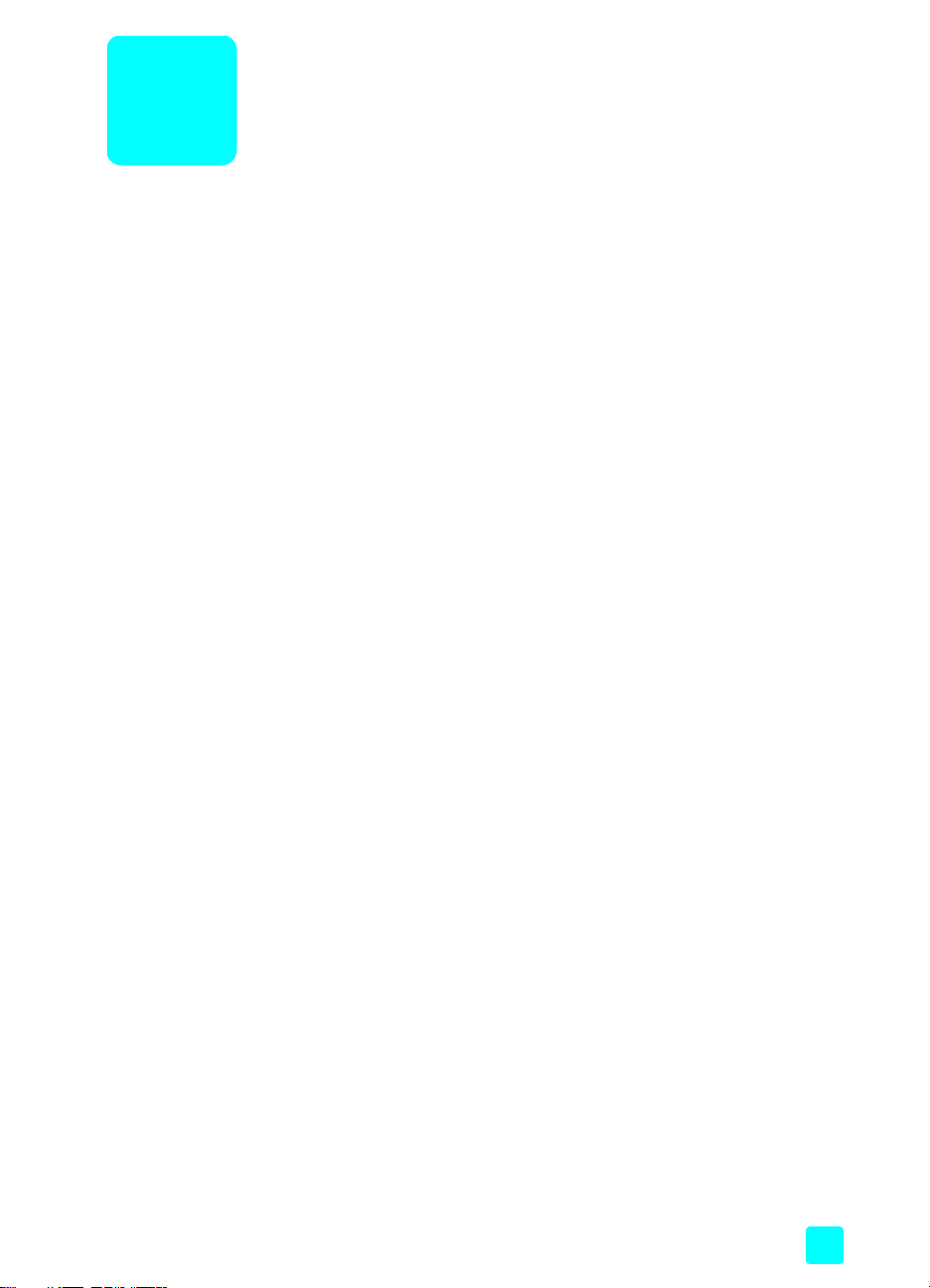
1
はじめに
印刷する前に
hp photosmart 240 series プリンタをお買い上げいただきありがとうございます。この
コンパクトデザインの最新フォト プリンタを使えば、コンピュータを使用しても、ま
たは使用しなくても高品位写真の印刷がすばやく簡単に行えます。
情報の参照先:
• デジタル カメラに保存されている写真を印刷するには、13ページの「メモリ カー
ドから印刷する」を参照してください。
• デジタル カメラのメモリ カードに保存されている、カメラで指定しておいた写
真を印刷するには、26ページの「カメラで指定した写真を印刷する」を参照して
ください。
• 写真への枠などの飾り付け、写真のカラー調整、明るさの変更、トリミング、レ
イアウトの変更、印刷部数の設定、各種編集機能などについては、27ページの
「クリエイティブな機能」を参照してください。
• 写真のデフォルト レイアウトの変更、コントラストや彩度の自動調整、フチなし
またはフチ付き写真の印刷方法などについては、33ページの「プリンタの基本設
定を行う」を参照してください。
ベーシック ガイド
• 写真をコンピュータに保存する方法と写真をコンピュータから印刷する方法につ
いては、『hp photosmart プリンタ ヘルプ』を参照してください。プリンタ ヘル
プの表示方法については、2ページの「hp photosmart プリンタ ヘルプを表示す
る」を参照してください。
1
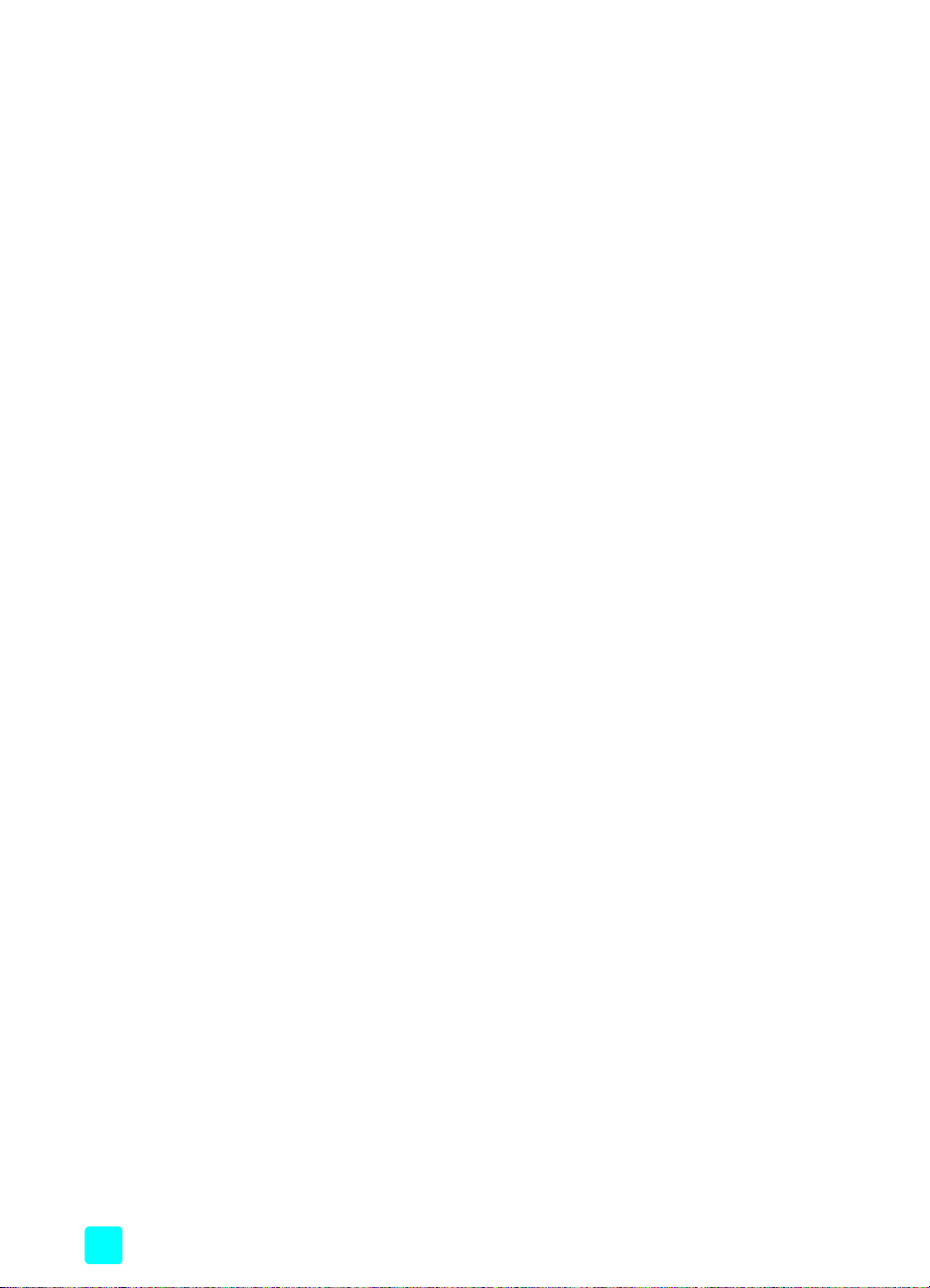
第 1 章
マニュアル
このプリンタには、はじめてプリンタを使うときの手順から、さまざまな機能の詳し
い説明までを記した、以下のマニュアルが付属しています。
• セットアップ ガイド -『 hp photosmart セットアップ ガイド』では、プリンタの
• ベーシック ガイド -『hp photosmart 240 Series ベーシック ガイド』は、今お
• セットアップとサポート リファレンス ガイド -『hp photosmart セットアップ
• hp photosmart プリンタ ヘルプ -『hp photosmart プリンタ ヘルプ』は、プリ
セットアップ、写真を初めて印刷するときの手順などをイラストを交えて簡単に
説明しています。
読みになっているマニュアルです。このプリンタを使用するための基本的な機能
について説明します。コンピュータを使わずにプリンタを使用する方法、ハード
ウェアのトラブルシューティング情報などが記載されています。
とサポート リファレンス ガイド』 では、プリンタ付属ソフトウェアのインストー
ルとセットアップの方法を説明しています。ソフトウェアのトラブルシューティ
ング情報のほか、hp Web サイト (www.hp.com/jp) からサポート情報を入手する
方法、hp サポートへの問い合わせ方法などが記載されています。
ンタの機能に関する総合的な情報を記載しています。プリンタをコンピュータに
接続して使用する方法やトラブル発生時の対処方法について詳しく説明しています。
コンピュータに hp photosmart プリンタ ソフトウェアをインストールすると、hp
photosmart プリンタ ヘルプを表示、印刷することができます。
hp photosmart プリンタ ヘルプを表示する
– Windows
®
PC: [スタート] メニューから、[プログラム] (または [すべてのプ
ログラム]) 、[Hewlett-Packard]、[photosmart 140, 240, 7200, 7600, 7700,
7900 Series]、[フォト イメージング ディレクタ] の順に選択します。[フォト
イメージング ディレクタ] から、[ヘルプ] をクリックします。
®
– Macintosh
: hp photosmart CD を挿入します。[User Docs] フォルダで、使
用する言語を選択し、photosmart 240 series.html ファイルをダブルクリッ
クします。
hp photosmart プリンタ ヘルプを印刷する
– Windows PC: [hp photosmart プリンタ ヘルプ] ウィンドウ上部のナビゲーショ
ン バーにある [印刷] をクリックします。
– Macintosh: 印刷したいフレーム内でクリックします。[ファイル] メニューか
ら、[印刷 ] を選択するか、ブラウザ上部のナビゲーション バーにある [印刷]
をクリックします。
2
hp photosmart 240 series
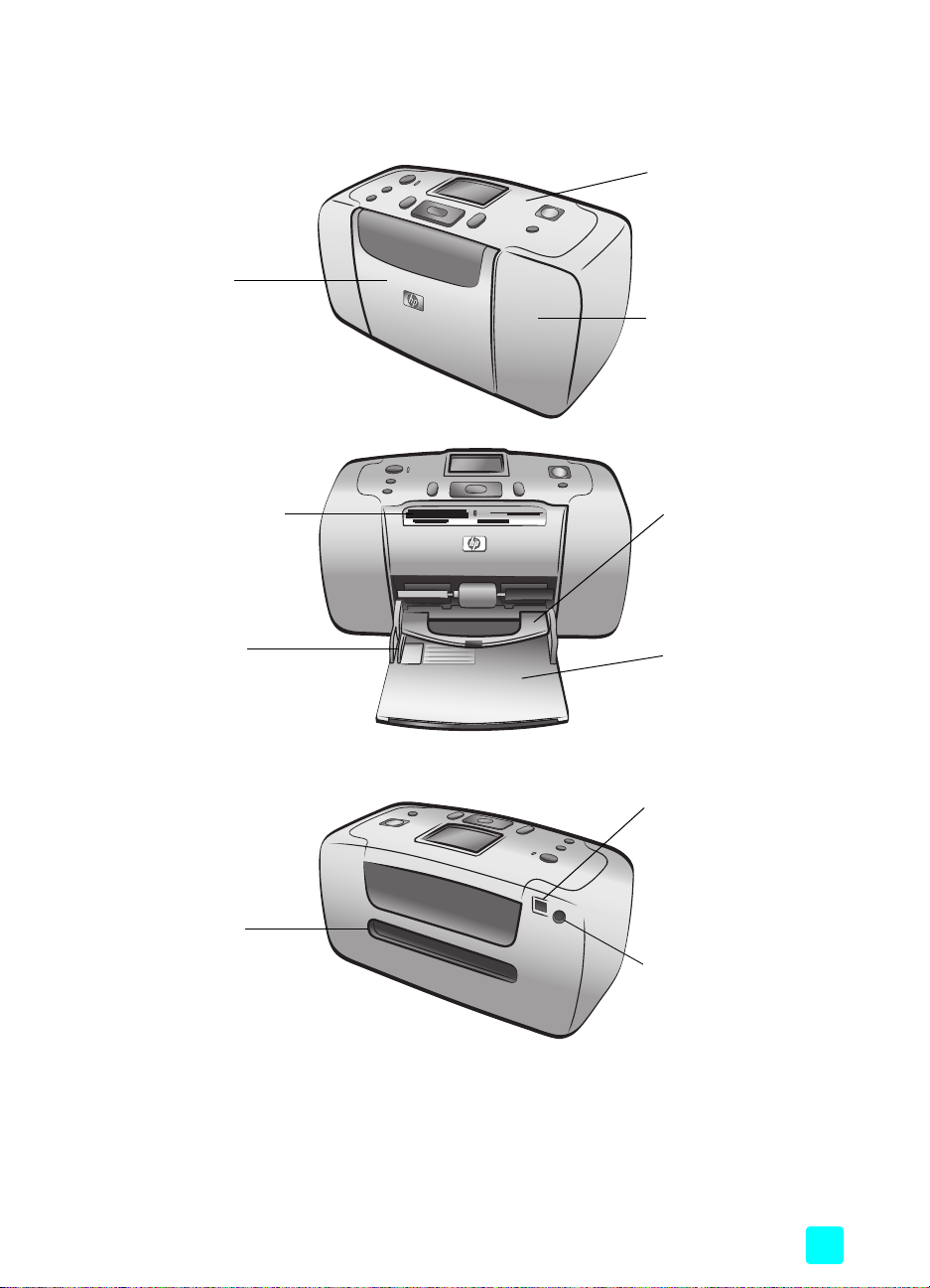
プリンタ各部の名称
プリンタ前面
用紙トレイ ドア
用紙をセットしたり、メモリ
カードを装着するには、この
ドアを開けます。
印刷する前に
コントロール パネル
詳細については、5ページ
の「コントロール パネル」
を参照してください。
プリント カートリッジ
ドア
プリント カートリッジを
交換するには、このドアを
開けます。
メモリ カード スロット
詳細については、4ページ
の「メモリ カード スロッ
ト」を参照してください。
横方向用紙ガイド
用紙トレイの用紙の端に
このガイドをぴったりと
合わせます。
プリンタ背面
後部用紙スロット
印刷中に、用紙の一部はいっ
たんこのスロットから排出さ
れますが、もう一度プリンタ
内に戻されて前面から排出さ
れます。
排紙ガイド
排紙ガイドの下に用紙を
セットします (印刷後の
用紙はこのガイド上に排
紙されます)。
用紙トレイ
このトレイに印刷する
用紙をセットします。
USB ポート
コンピュータを接続します。
電源コード差込口
プリンタ付属の電源コード
を接続します。
ベーシック ガイド
3
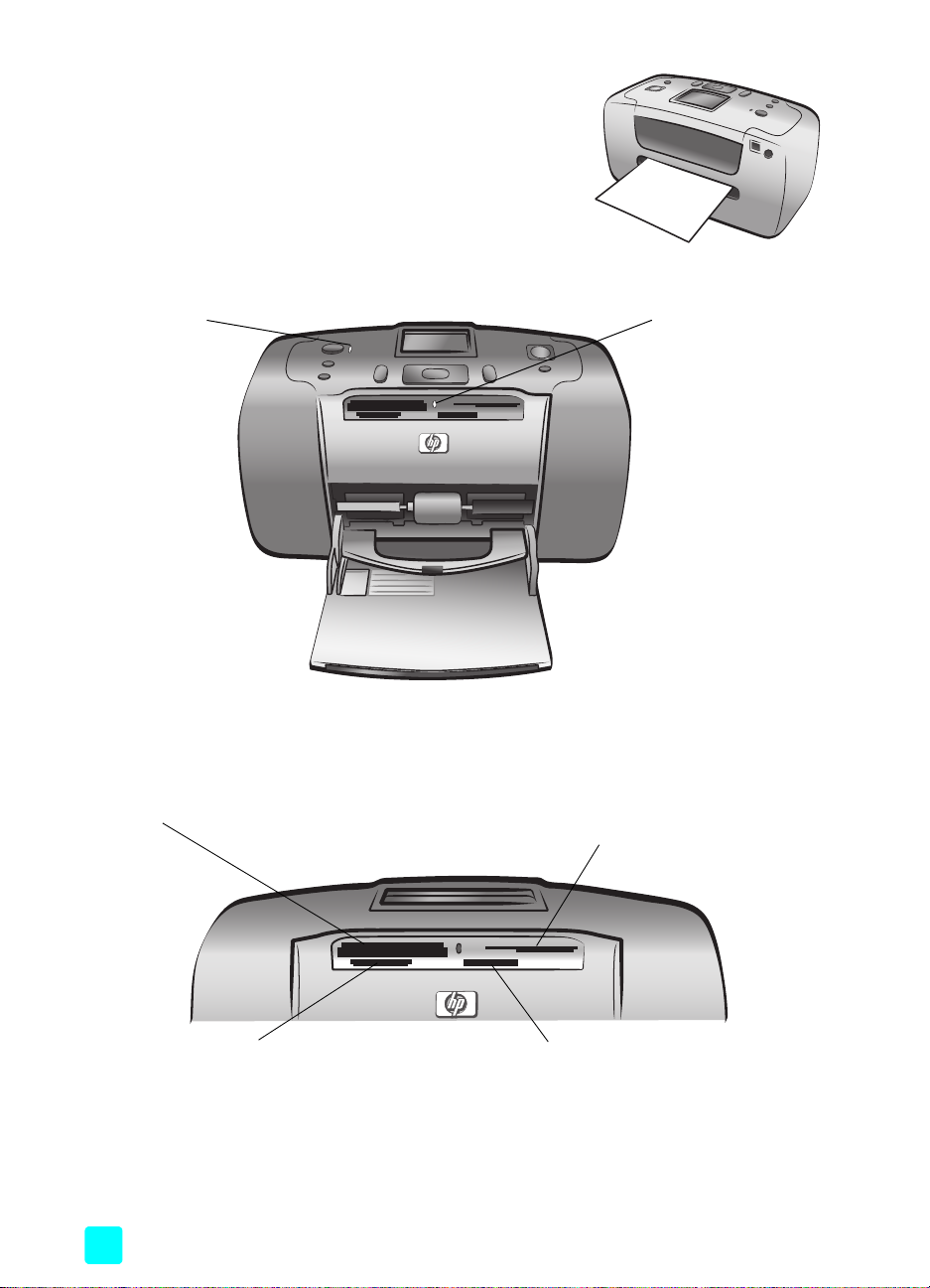
第 1 章
インジケータ ランプ
メモ: プリンタは平らで安定した場所に置い
てください。また、用紙が排出されるときの妨
げにならないように、プリンタ背面には25cm
以上の空間を設けてください。電源コードと
USB ケーブルがプリンタ背面の排紙経路をふ
さがないようにご注意ください。
ON/注意ランプ
点灯 (緑)
プリンタの電源は
オンです。
消灯
プリンタは省電力
モードに入ってい
ます。
点滅 (緑)
プリンタはビジー
状態です。
点滅 (赤)
プリンタを点検する
必要があります。
メモリ カード スロット
CompactFlash™ メモリ カード スロット
このスロットには、コンパクトフラッシュ
メモリ カードを挿入します。
メモリ カード ランプ
点灯
メモリ カードが正しく
挿入されています。
消灯
メモリ カードが挿入さ
れていません。
点滅
メモリ カードとプリン
タまたはコンピュータ
間で情報を送信中です。
SmartMedia™/xD-Picture Card™メモリ カード
スロット
このスロットの上段にスマートメディア メモリ カード
または右下段に xDピクチャーカード を挿入します。
MultiMediaCard™/Secure Digital™ メモリ カード
スロット
このスロットには、マルチメディア カードまたは
セキュアデジタル メモリ カードを挿入します。
メモ: コンピュータから写真にアクセスする方法については、14ページの「メモ
リ カードを挿入する」を参照してください。
4
Sony メモリースティック® メモリ カード
スロット
このスロットには、サポートする Sony メモリー
スティック メモリ カードを挿入します。
hp photosmart 240 series
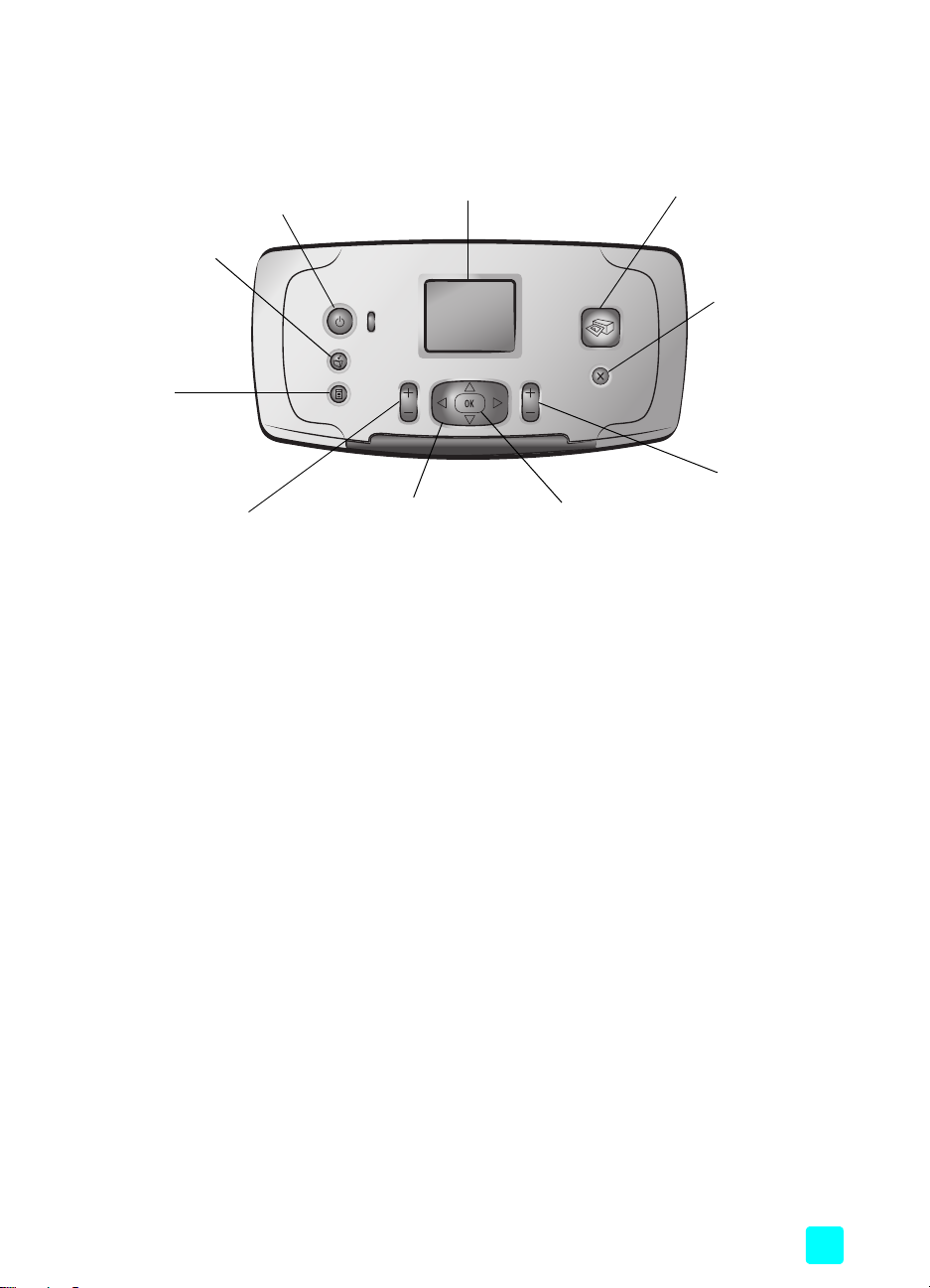
コントロール パネル
印刷する前に
ON
プリンタの電源をオンに
したり、省電力モードに
移行させるには、このボ
タンを押します。
保存
メモリ カード
の写真をコン
ピュータに保
存するには、こ
のボタンを押
します。
メニュー
プリンタのメ
ニューを表示す
るには、このボタ
ンを押します。
ズーム + /ズーム –
ズーム モードにするには、[ズー
ム + ] ボタンを押します。9 ビュー
モード (プリンタの LCD 画面に
写真を9 枚同時に表示) にするに
は、[ズーム – ] ボタンを押します。
LCD 画面
写真およびメニュー オプ
ションを確認するには、こ
の画面を使用します。
写真の選択
メモリ カード上の写
真をスクロール表示し
たり、メニュー オプ
ションの中を移動した
り、トリミング ボック
スの位置を調整すると
きに使用します。
印刷
メモリ カードから選択し
た写真を印刷するには、
このボタンを押します。
OK
写真を選択したり、
LCD 画面の質問に答
えたり、メニュー オ
プションを選択する
には、このボタンを押
します。
キャンセル
写真の選択を解除
したり、メニュー
を終了したり、要
求したアクション
を中止するには、
このボタンを押し
ます。
枚数
印刷する枚数を選
択するには、このボ
タンを押します。
メモ: [保存] ボタンが動作するのは、プリンタとコンピュータが接続されている
間だけです。詳細については、『hp photosmart プリンタ ヘルプ』を参照してくだ
さい。プリンタ ヘルプの表示方法については、2ページの「hp photosmart プリ
ンタ ヘルプを表示する」を参照してください。
プリンタのメニュー
プリンタ メニューにアクセスするには、プリンタのコントロール パネルにある [メ
ニュー ] ボタンを押します。
プリンタのメニューを表示するには
• プリンタの LCD 画面に表示されているメニュー オプションをスクロール表示す
るには、[写真の選択
• メニューを開いたり、オプションを選択するには、[OK] ボタンを押します。
• 開いているメニューを閉じるには、[キャンセル] ボタンを押します。
メモ: プリンタの LCD 画面に写真を 9 ビュー モードで表示している間は、プリ
ンタ メニューを表示できません。[メニュー ] ボタンを押す前に 9 ビュー モードを
終了して、写真を一度に 1 枚ずつ表示する場合は、[ズーム +] ボタンを押します。
ベーシック ガイド
5 または 6] ボタンを押します。
5
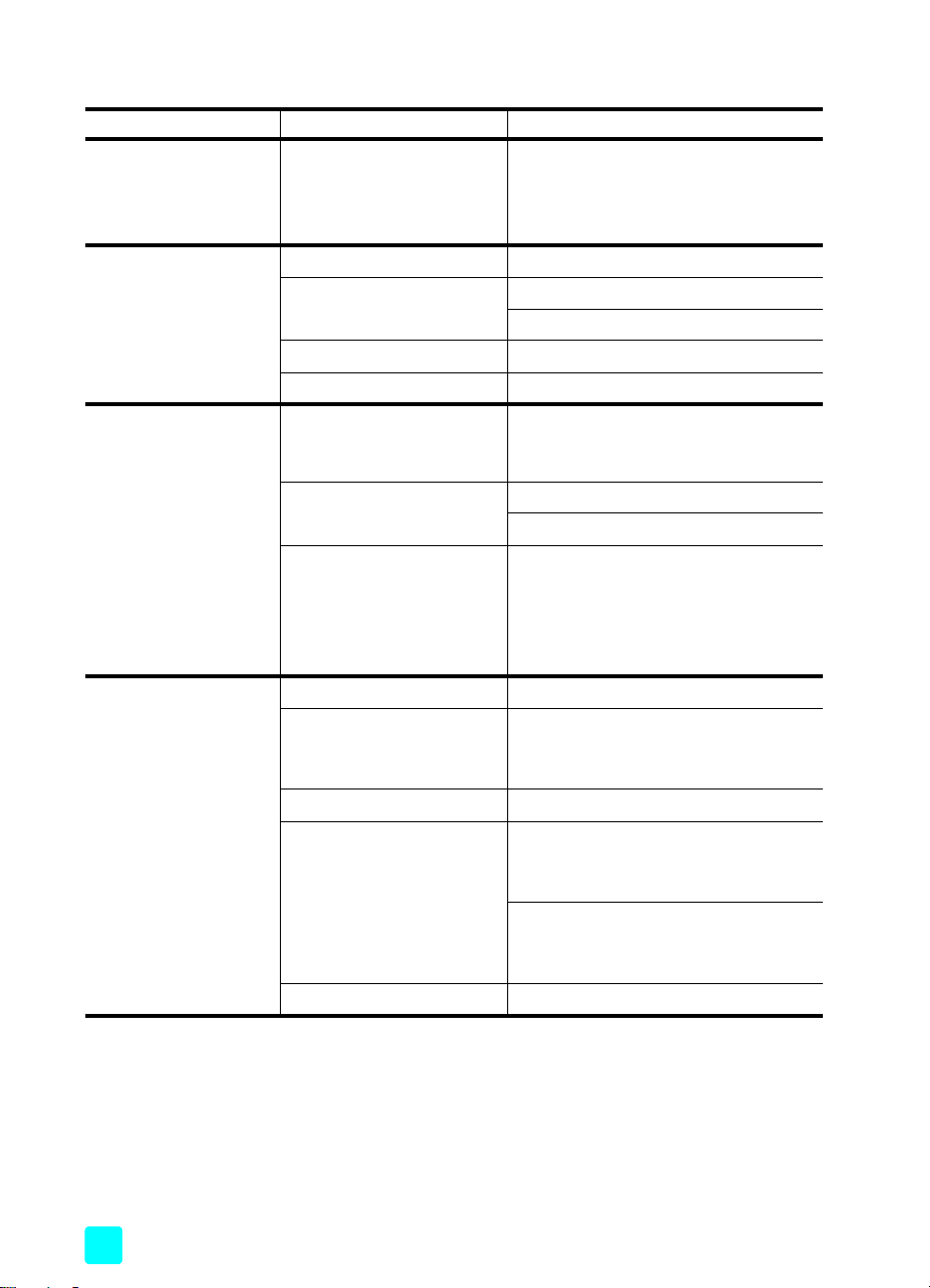
第 1 章
プリンタのメニューについて
トップレベルのメニュー サブメニュー /オプション その他のサブメニュー /オプション
レイアウトの変更 レイアウトの選択:
•1 枚の写真
•2 枚の写真
•4 枚の写真
その他の印刷 すべての写真を印刷
印刷範囲 印刷範囲の最初を選択してください:
印刷範囲の最後を選択してください:
新しい写真を印刷
インデックスの印刷
画像の品質向上 写真の明るさ 写真の明るさ:
(–3 ~ +3 まで選択。デフォルトは0、
変更しない場合は 0)
フレームの設定 パターンの選択:
色の選択:
色の調整 色調の選択:
• モノクロ
• セピア
• アンティーク
• 色調の変更なし (デフォルト)
ツール スライド ショー
印刷品質 印刷品質:
• 高画質 (デフォルト)
• きれい
テスト ページの印刷
カートリッジのクリーニング もう一回クリーニングを行いますか?
• はい
• いいえ
さらにもう一回クリーニングを行いますか?
• はい
• いいえ
プリンタの調整
6
hp photosmart 240 series
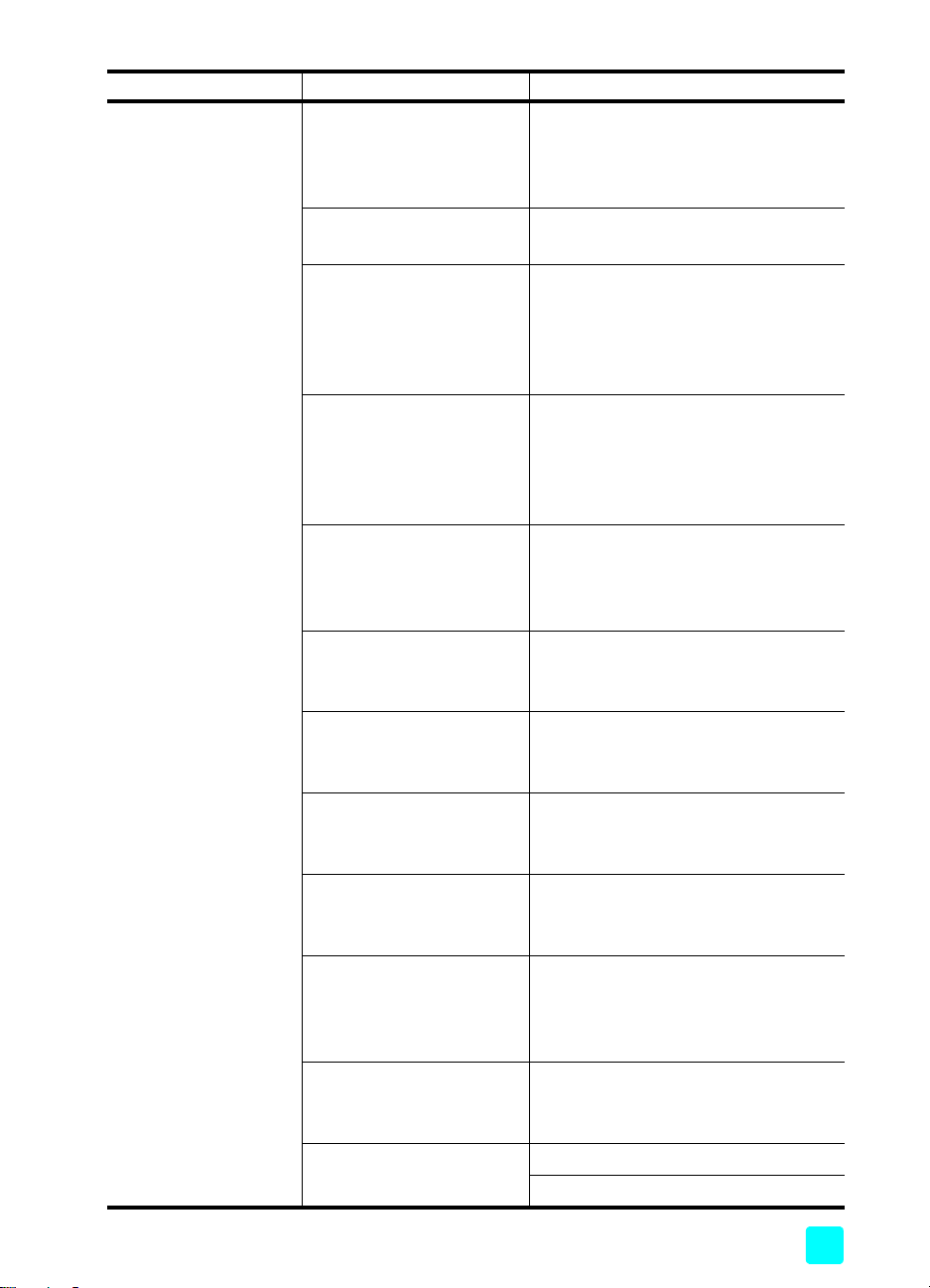
印刷する前に
トップレベルのメニュー サブメニュー /オプション その他のサブメニュー /オプション
基本設定 印刷後 印刷後にすべての写真指定を取り消す:
• いつも行う
• いつも行わない
• 確認する (デフォルト)
# 枚 デフォルトの印刷枚数の設定:
(1 ~ 99まで選択; デフォルトは 1)
写真のレイアウト デフォルトの写真レイアウトの設定:
• 確認する (デフォルト)
•1 枚の写真
•2 枚の写真
•4 枚の写真
ビデオのレイアウト デフォルトのビデオ
レイアウトの設定:
•1ページ 9 枚 (デフォルト)
•1ページ 16枚
•1ページ 25枚
日付/時間の表示 日付/時間の表示:
• 日付と時間
• 日付のみ
• オフ (デフォルト)
フチなし フチなし印刷の設定:
• オン (デフォルト)
• オフ
Exif Print
Exif Print設定:
• オン (デフォルト)
• オフ
コントラストの調整 コントラストの調整:
• オン (デフォルト)
• オフ
色域拡張 色域拡張設定:
• オン
• オフ (デフォルト)
カメラで指定した写真 カメラで指定した写真の選択を取り消す:
• いつも行う
• いつも行わない
• 確認する (デフォルト)
デフォルトにもどす 最初の基本設定にもどす:
• はい
• いいえ
言語 言語の選択:
国/地域の選択:
ベーシック ガイド
7
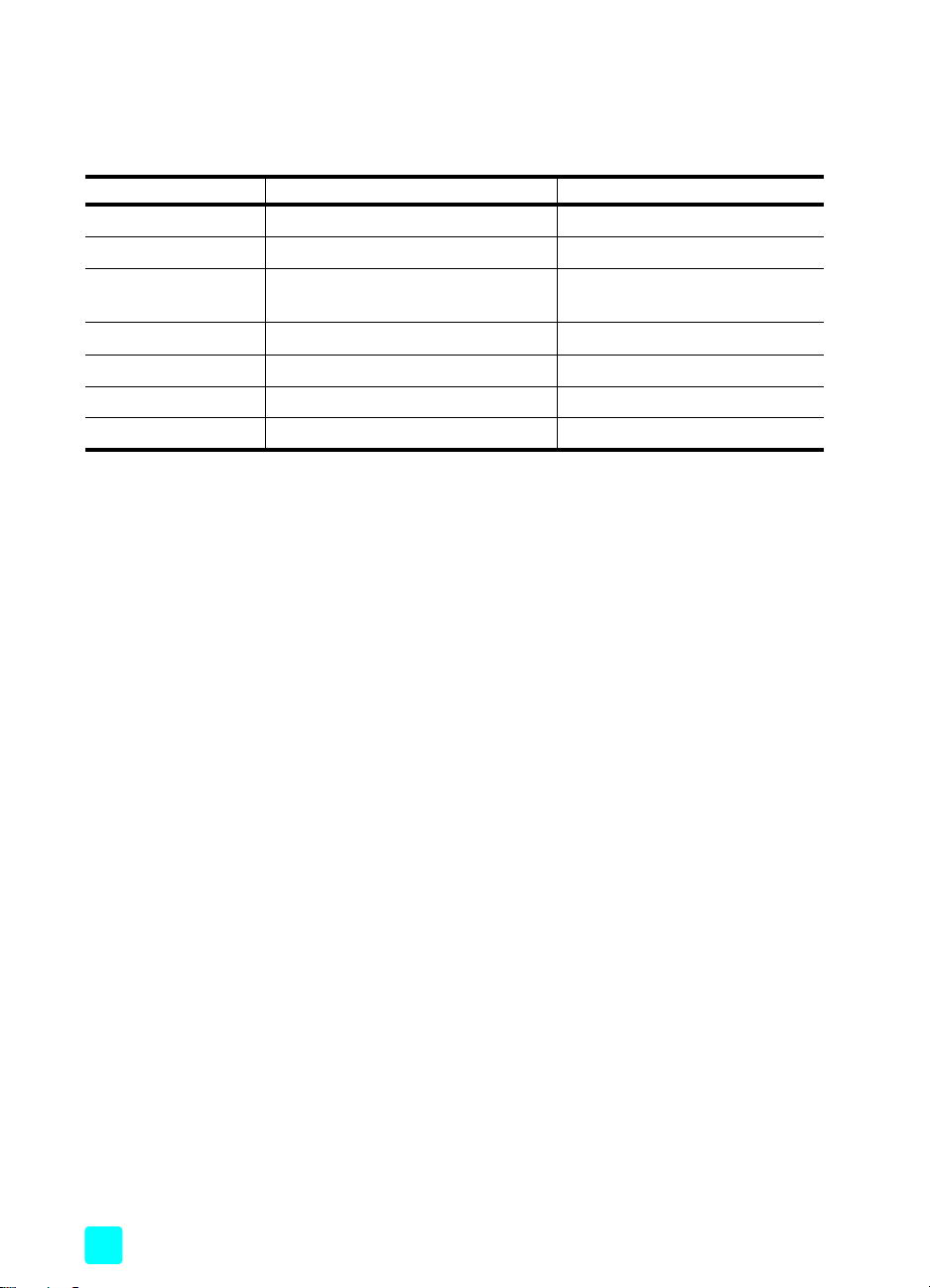
第 1 章
用紙について
写真はフォト用紙、普通紙、またはインデックス カードに印刷できます。お使いのプ
リンタは以下の用紙の種類とサイズをサポートします。
種類 サイズ 用途
フォト用紙 10×15 cm 写真の印刷
タブ付きフォト用紙 10 x 15 cm、12.5 mm タブ付き フチなし写真の印刷
インデックス カード
ハガキ 100×148 mm 写真の印刷
A6 カード 105×148 mm 写真の印刷
L 判
L 判 タブ付き 89×127 mm、12.5 mm タブ付き フチなし写真の印刷
一覧には一部、日本では入手しにくい用紙があります。
最も美しい印刷品質を実現するためには、HP製のフォト用紙のご使用をお勧めしま
す。推奨する用紙については、50ページの「推奨する用紙」を参照してください。
10 x 15 cm
89 x 127 mm
メモ: コンピュータから HP フォト用紙を使用して印刷する場合は、印刷設定を
行うときに用紙の種類を選択します。詳細については、『hp photosmart プリンタ
ヘルプ』を参照してください。プリンタ ヘルプの表示方法については、2ページ
の「hp photosmart プリンタ ヘルプを表示する」を参照してください。
見本、調整ページ、およびテスト
ページの印刷
写真の印刷
用紙をセットする
8
印刷中に、用紙の一部はいったんプリンタ背面の用紙スロットから押し出され、その
後プリンタ内に戻されて前面から排出されます。プリンタ背面には 25cm 以上の空間
を設けて、電源コードや USB ケーブルなどで用紙の排出が妨げられないようにしてく
ださい。
用紙をセットするには
1 用紙トレイドアを開きます。
2 用紙の束を用紙トレイにセットし、排紙ガイドの下に差し込みます。
– このプリンタは、用紙の上を向いている面に印刷します。フォト用紙を使用
している場合は、光沢面を上にして用紙をセットします。タブ付き用紙を使
用している場合は、タブが最初に給紙されるように (タブ側を奥に) 用紙を
セットします。
– フォト用紙などの用紙を 1 枚から 20 枚セットします。
– 用紙は種類とサイズが同じものを使用してください。給紙トレイに、異なる
種類やサイズの用紙をセットしないでください。
hp photosmart 240 series
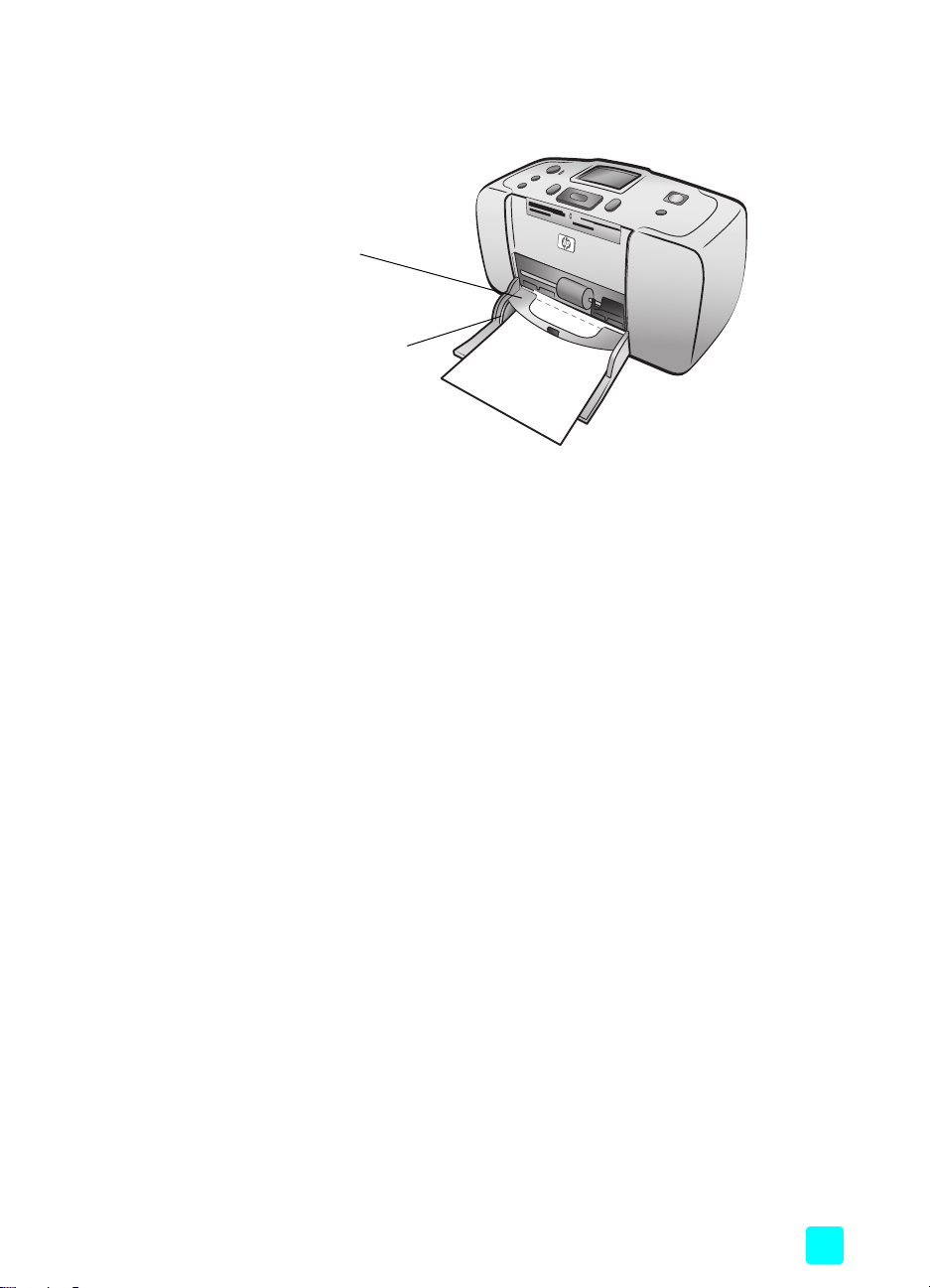
3 用紙トレイの横方向用紙ガイドを用紙の左端にぴったりと合わせます。このとき
用紙が曲がらないようにしてください。これで、用紙がプリンタにまっすぐ給紙
されるようになります。
排紙ガイド
横方向用紙ガイド
ヒント: HP プレミアム プラス フォト以外の用紙を使用すると、給紙または排紙
の際に問題が発生する場合があります。また、一度にセットする用紙の枚数は少
なめにして、用紙の端をきちんと揃えてセットしてください。印刷後に排紙され
た用紙は、そのつどトレイから取り除くようにしてください。
フォト用紙の品質を維持する
印刷する前に
高品質の印刷を行うには、フォト用紙の保管と取り扱いに注意して、フォト用紙の品
質を維持することが重要です。
フォト用紙の保管
未使用の用紙は、ご購入時の包装ごと開封式のビニール袋に入れて、高温多湿を避け
て、平らな場所に保管してください。
印刷の準備ができたら、すぐに使用する分の用紙だけを取り出します。印刷後に未使
用のフォト用紙があれば、ビニール袋にすぐに戻してください。
メモ: 未使用の用紙をプリンタの用紙トレイに残しておかないでください。用紙
がカールして、写真の印刷品質が悪くなるおそれがあります。フォト用紙は平ら
な状態で印刷してください。カールした用紙を平らにする方法については、次の
セクションを参照してください。
フォト用紙の取り扱い
フォト用紙は、必ず用紙の端を持ってください。フォト用紙に指紋が付くと、印刷品
質が悪くなります。
フォト用紙の隅がカールしている場合は、用紙を開封式のビニール袋などに入れて、ビ
ニール袋の上から用紙が平らになるまでカールした方向とは逆の方向に反らします。
ベーシック ガイド
9
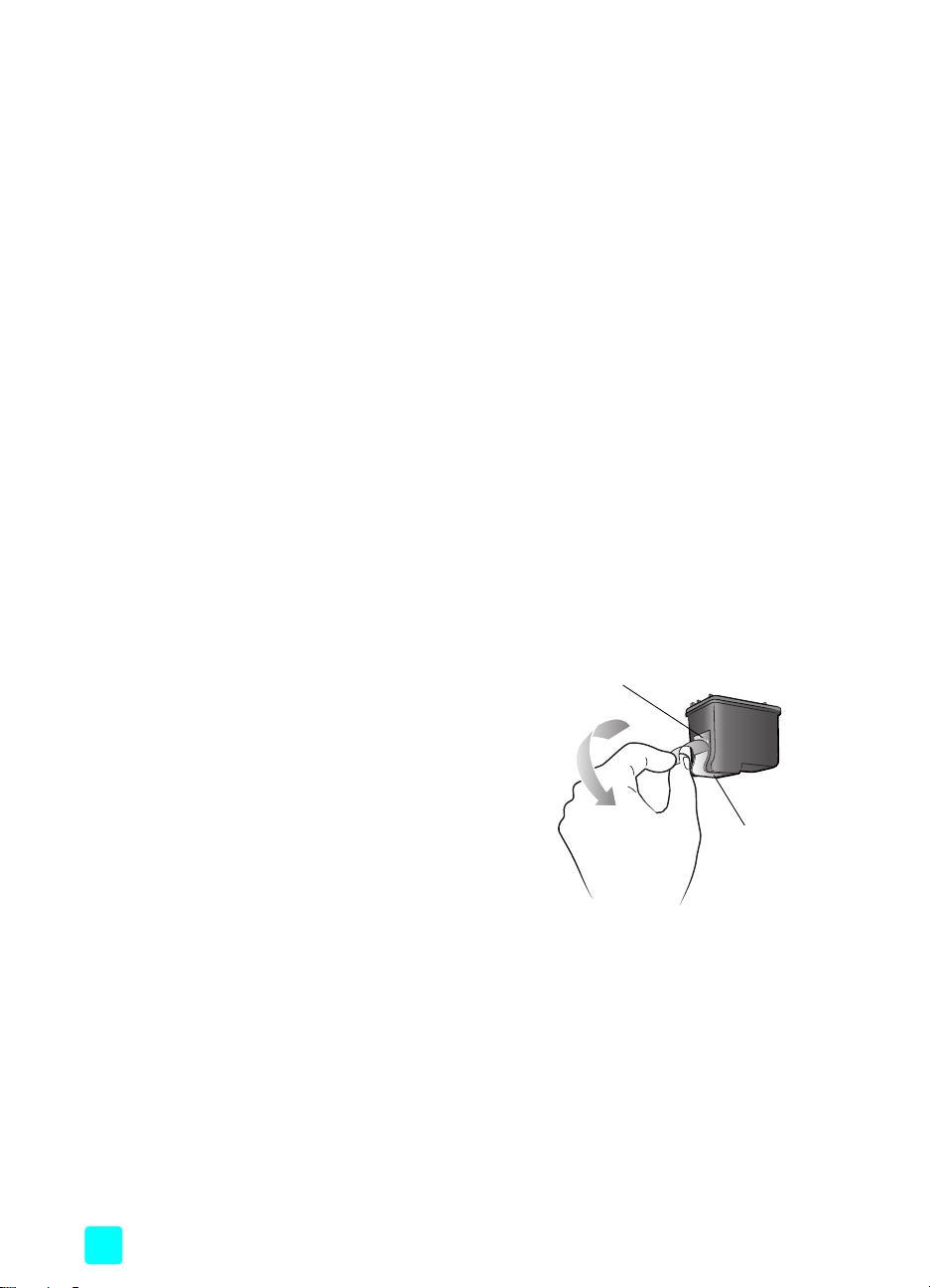
第 1 章
プリント カートリッジについて
お使いの hp photosmart 240 Series プリンタは、HP No.57(C6657A)カラー プリント
カートリッジを使用します。
注意: 正しいプリント カートリッジを使用しているか確認してください。また、
HP では HP プリント カートリッジの改造または詰め替えはお勧めしていませ
ん。HP プリント カートリッジの改造または詰め替えにより生じた損傷は、HP保
証の対象になりません。
プリント カートリッジの取り付けまたは取り外し
お使いのプリンタの性能を最大限ご利用いただくには、HP 純正プリント カートリッ
ジをご使用ください。
メモ: 新しいプリント カートリッジを取り付けると、プリンタはプリント カート
リッジの調整を行い、調整ページを印刷します。
プリント カートリッジを取り付けまたは取り外すには
1 プリンタの電源がオフの場合は、コントロール パネルにある ON ボタンを押して
電源をオンにします。
2 プリント カートリッジを取り付けた後に調整ページを印刷するときのために、用
紙トレイにインデックス カードなどの試し印刷向きの用紙をセットしておきま
す。用紙のセット方法については、8ページの「用紙をセットする」を参照して
ください。
3 新しいプリント カートリッジをパッケー
ジから取り出し、ピンクのタブを引い
て、透明のプラスチック テープをはがし
ます。テープをはがしたらすぐにプリン
ト カートリッジをホルダーに取り付け
てください。インク ノズルを1分以上露
出しておくと、ノズルが乾燥して後で印
刷上の問題が生じる場合があります。
いったんはがしたテープは元に戻さな
いで下さい。
注意: プリント カートリッジのインク
ノズルおよび銅の接点には、触れないで
ください。これらの部分に触れると、プ
リント カートリッジが損傷するおそれがあります。
銅の接点
インク ノズル
10
hp photosmart 240 series
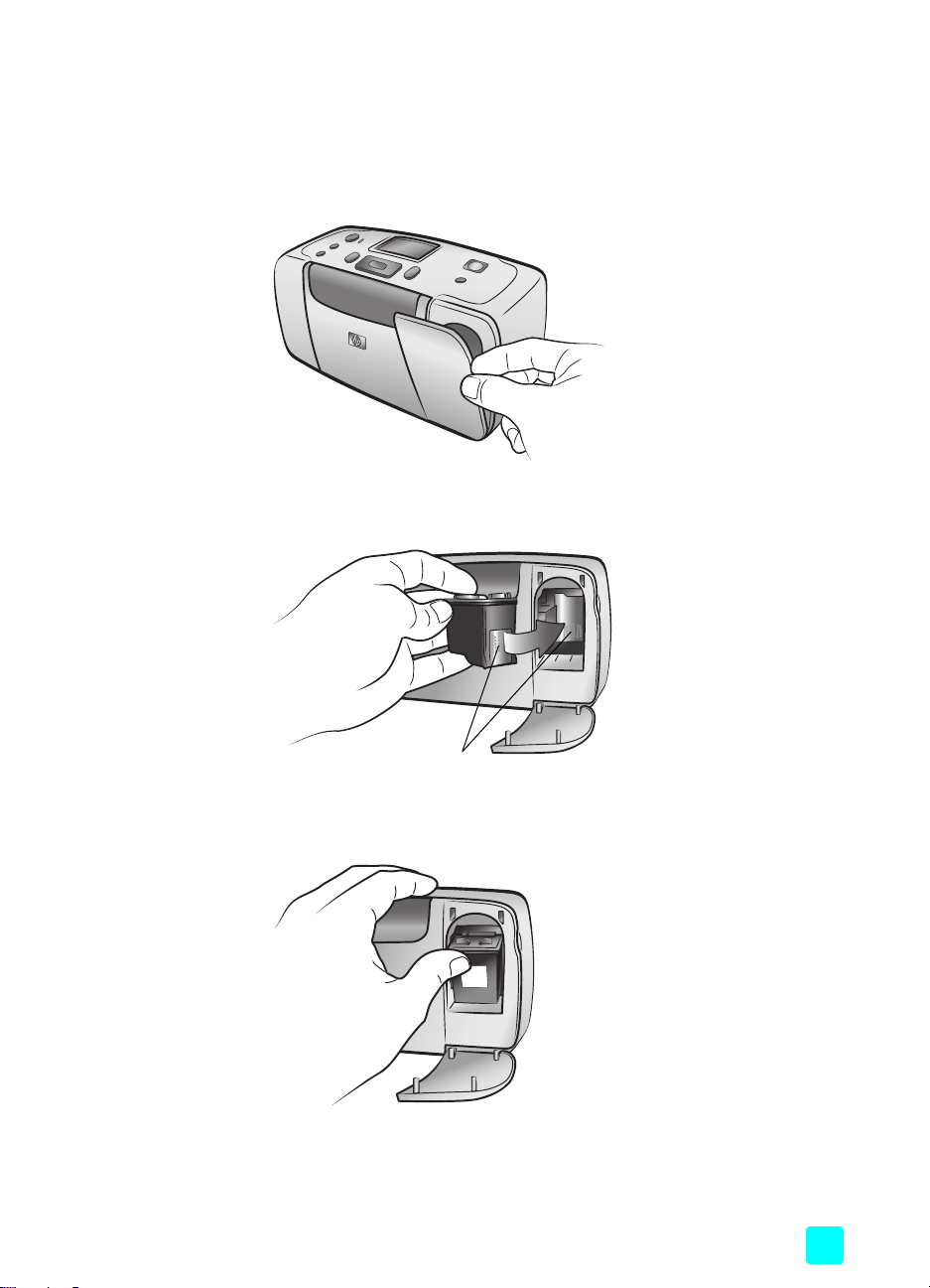
印刷する前に
4 プリント カートリッジのドア (取出し口) を開きます。
プリント カートリッジのドア (取出し口) が開いていると、ON/注意ランプが赤色
に点滅します。
メモ: プリント カートリッジの取外し方法については、12ページの「プリント
カートリッジを取り外す」を参照してください。
5 プリント カートリッジの銅の接点をプリンタの内側、インク ノズルを下側に向け
て、プリント カートリッジ ホルダに置きます。
ベーシック ガイド
銅の接点
6 プリント カートリッジをプリント カートリッジ ホルダにカチッとはまるまで押
し込みます。
11
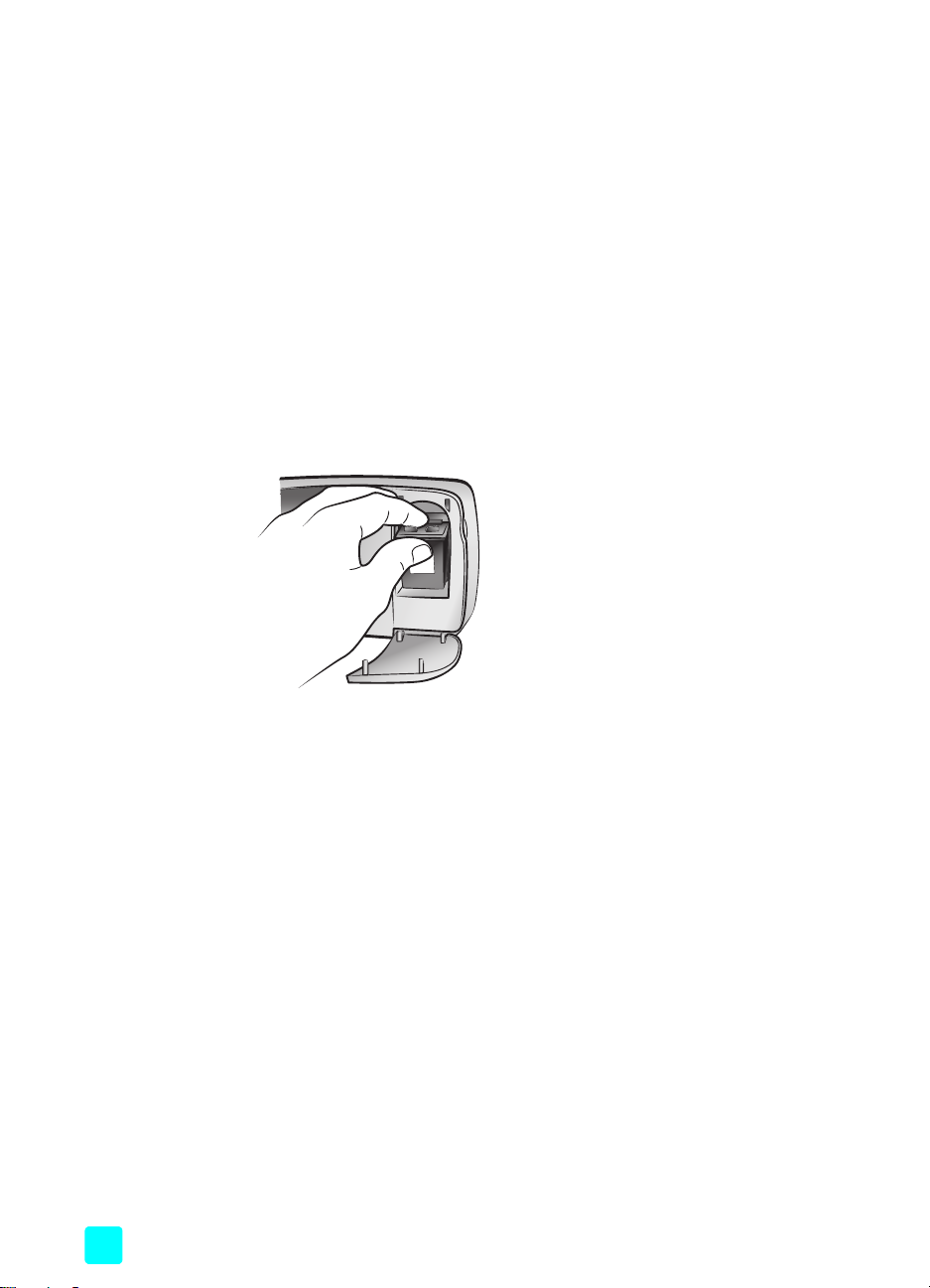
第 1 章
7 プリント カートリッジのドア (取出し口) を閉じます。
新しいプリント カートリッジを挿入すると、用紙トレイに普通紙をセットして、
[OK] ボタンを押すように求めるメッセージがプリンタの LCD 画面に表示されま
す。[OK] ボタンを押すと、プリンタは新しいプリント カートリッジの調整を自
動的に行い、調整ページを印刷します。この調整ページでは、プリント カート
リッジが正しくセットされて動作しているかどうかを確認することができます。
詳細については、43ページの「プリント カートリッジを調整する」を参照してく
ださい。
プリント カートリッジを取り外す
プリント カートリッジを取り外すには
1 プリント カートリッジのドア (取出し口) を開きます。
2 プリント カートリッジの上面を押して外側に引っ張ります。カチッという音がし
てカートリッジがプリント カートリッジ ホルダから外れます。
12
3 プリント カートリッジをプリンタから取り外します。
プリント カートリッジにインクがまだ残っている場合は、カートリッジをプリン
ト カートリッジ ケースに入れて保管します。プリント カートリッジが空の場合
は、カートリッジを処分するか、リサイクルしてください。プリント カートリッ
ジのリサイクル情報については、www.hp.com/jp/supply_inkjet を参照してくだ
さい。
hp photosmart 240 series
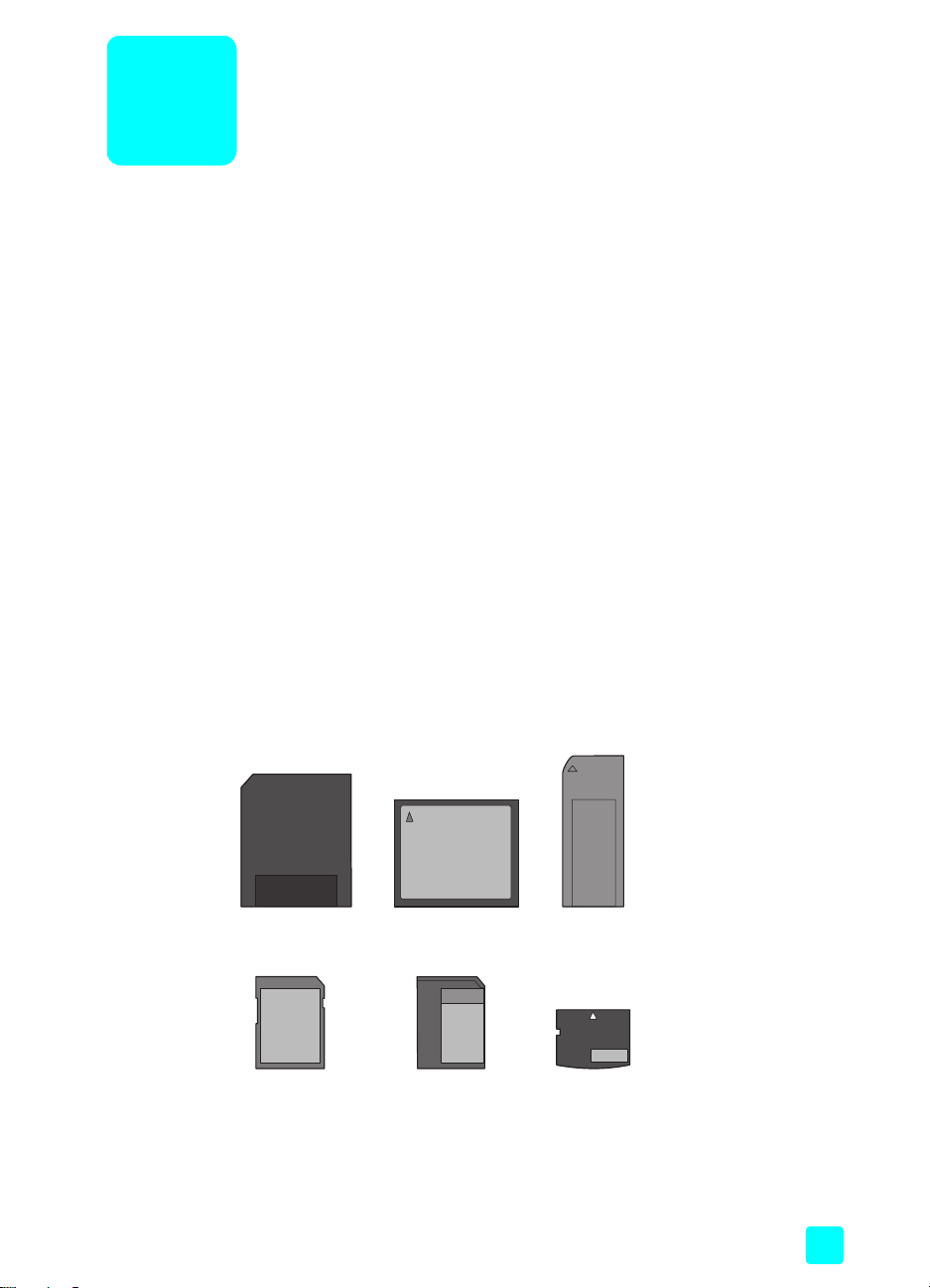
メモリ カードから印刷する
2
このプリンタを使えば高品質の写真を自分や家族、お友達のために簡単に印刷できま
す。デジタル カメラで写した写真をメモリ カードに保存した場合は、そのメモリ カー
ドをプリンタに差し込んで、プリンタの LCD 画面に表示されるメッセージにしたがっ
て操作するだけで、簡単に印刷できます。コンピュータの電源を入れることも、プリ
ンタとコンピュータを接続する必要もまったくありません。
メモ: お使いのコンピュータを使用して写真を印刷することもできます。詳細に
ついては、『hp photosmart プリンタ ヘルプ』を参照してください。プリンタ ヘ
ルプの表示方法については、2ページの「hp photosmart プリンタ ヘルプを表示
する」を参照してください。
サポートしているメモリ カード
お使いの HP Photosmart プリンタは、コンパクトフラッシュ Type I / II、マルチメディ
アカード、SD メモリカード、スマートメディア、Sony メモリースティック、xDピク
チャーカードなどのメモリ カードを読み取ることができます。
これらのカードは複数の製造者によって生産されており、さまざまな記憶容量のもの
が用意されています。メモリ カードは、デジタル カメラの購入店およびほとんどのコ
ンピュータ用品店で購入できます。
注意: 指定タイプ以外のメモリ カードを使用すると、メモリ カードやプリンタが
損傷するおそれがあります。
ベーシック ガイド
メモリ カードは下図に示す面が上を向くように挿入してください。
スマート
メディア
SD メモリカード
コンパクトフラッシュ
Type I /II
マルチメディア
カード
Sony メモリー
スティック
xDピクチャー
カード
13

第 2 章
サポートするファイル形式
JPEG や非圧縮 TIFF 画像ファイルなどの写真をメモリ カードから直接印刷できます。
また、Motion JPEG AVI、Motion JPEG Quicktime、および MPEG-1 ビデオ ファイル
などのビデオ アクション プリントをメモリ カードから直接印刷することもできます。
お使いのデジタル カメラが、FlashPix や RAW などのファイル形式をサポートする場
合は、ファイルをコンピュータに保存してから、ソフトウェア アプリケーションを使
用して印刷してください。詳細については、『hp photosmart プリンタ ヘルプ』を参照
してください。プリンタ ヘルプの表示方法については、2ページの「hp photosmart
プリンタ ヘルプを表示する」を参照してください。
メモリ カードを挿入する
デジタル カメラで写真を撮ったあとで、メモリ カードをカメラから取り出して、プリ
ンタに差し込みます。メモリ カードが正しく差し込まれると、メモリ カード ランプ
は点滅を始め、続いて点灯した状態になります。
注意: メモリ カード ランプが点滅しているときは、メモリ カードを引き出さな
いでください。アクセス中のカードを無理に取り出すと、プリンタやメモリ カー
ドが損傷したり、メモリ カードの情報が破損したりするおそれがあります。詳細
は、17ページの「メモリ カードを取り出す」 を参照してください。
コンパクト
フラッシュ メモリ
カード スロット
マルチメディア
カード/SD メモリ
カード スロット
スマートメディア/xD
ピクチャーカード メモリ
カード スロット
Sony メモリー
スティック メモリ
カード スロット
メモリ カード ランプ
メモリ カードを挿入するには
1 メモリ カード スロットにすでに装着されているカードがあればすべて取り出し
ます。
注意: カード スロットのランプが点滅しているときは、メモリ カードを引き出さ
ないでください。詳細については、17ページの「メモリ カードを取り出す」を参
照してください。
2 メモリ カードを、正しい方の面を上にして持ちます。メモリ カード別の取り付
け方法を調べるには、次ページ以降に記載されている表をご覧ください。
メモ: Sony メモリースティック Duo
™
メモリ カードをご使用の場合は、メモリ
カードをプリンタのメモリ カード スロットに挿入する前に、メモリ カードに付
属の専用アダプタを装着します。
3 メモリ カードを対応するメモリ カード スロットに挿入します。メモリ カード
は、金属端子のある側を先にプリンタに挿入してください。
14
hp photosmart 240 series
